Cara Membuat Multisite dengan Subdomain
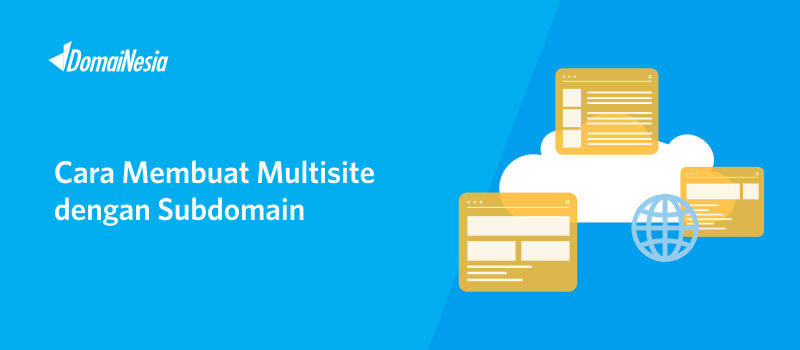
Hi DomaiNesians! Pada panduan kali ini akan dijelaskan mengenai cara membuat multisite dengan subdomain. Masih ingat kan apa itu multisite website? Multisite website merupakan kumpulan banyak website dengan satu dashboard dan satu domain. Nah, banyak website tersebut dibedakan dari masing- masing subdomainnya. Misalnya terdapat websitesaya.net sebagai domain utama. Kemudian terdapat blog.websitesaya.net, about.websitesaya.net, info.websitesaya.net dan sebagainya. Blog.websitesaya.net, about.websitesaya.net dan sebagainya tersebut merupakan subdomain. Dan kali ini multisite akan dilakukan di website berbasis WordPress dengan Subdomain.
Tahap Persiapan
Untuk membuat multisite dengan subdomain ada beberapa hal yang harus anda persiapkan.
1. Siapkan domain utama dan subdomain
Misalnya domain utamanya adalah websitesaya.net. Sedangkan subdomainnya blog.websitesaya.net
2. Backup file wp-config.php dan .htaccess
Sebelum masuk ke cara membuat multisite dengan subdomain, maka silahkan lakukan backup file wp-config.php dan .htaccess terlebih dahulu. Adapun cara backupnya yaitu silahkan login cPanel lalu pilih Menu File Manager. Kemudian klik public_html pada bagian sidebar (sebelah kiri) lalu pilih file wp-config.php dan klik Download. Begitu juga dengan backup file .htaccess. Hal ini berguna agar ketika terjadi error atau salah konfigurasi, website anda tidak bermasalah.
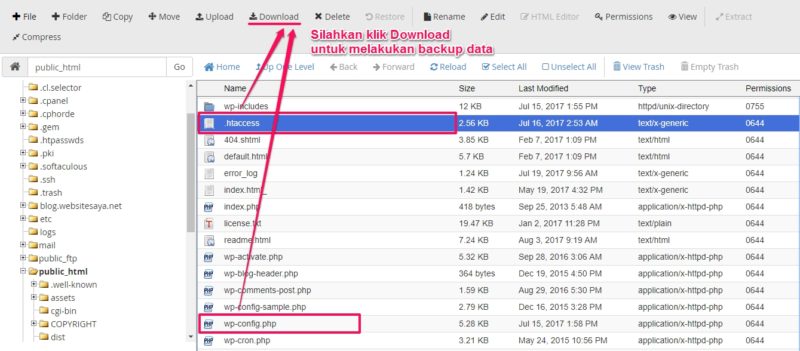
Cara Membuat Multisite dengan Subdomain
Adapun cara membuat multisite dengan subdomain yaitu silahkan ikuti langkah- langkah berikut,
1. Mengaktifkan Multisite Mode
Untuk mengaktifkan multisite mode, silahkan buka file wp-config.php. Caranya yaitu, pilih wp-config.php. Kemudian klik kanan dan pilih Edit. Lalu klik tombol Edit. Kemudian cari kalimat “ /* That’s all, stop editing! Happy blogging. */ ” dengan menekan tombol ctrl+f pada keyboard. Di atas kalimat tersebut silahkan tulis kode berikut ini,
define('WP_ALLOW_MULTISITE', true);
Setelah itu silahkan klik Save Changes pada pojok kanan atas.

2. Melakukan Instalasi Network WordPress Multisite
Setelah kode tersebut ditambahkan, silahkan reload WordPress anda. Kemudian pada Menu Tools akan muncul Menu Network Setup. Silahkan klik Network Setup.
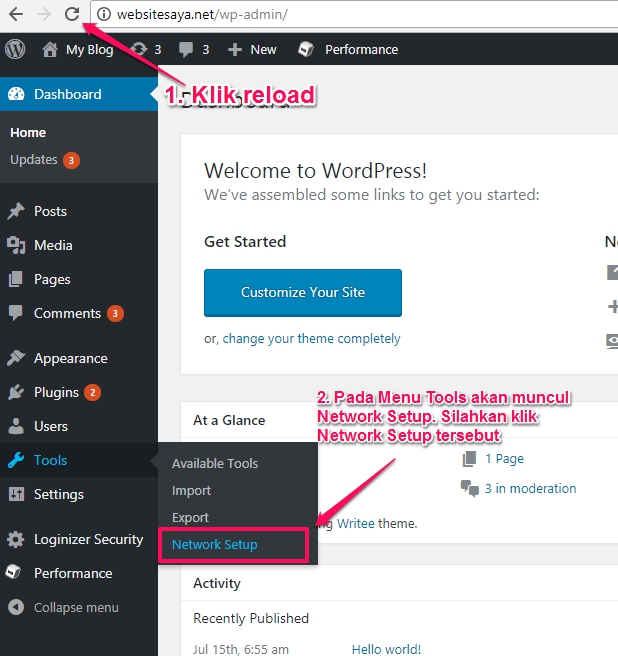
Maka akan muncul pilihan seperti gambar berikut. Untuk membuat multisite dengan subdomain maka silahkan pilih Sub domains. Lalu tambahkan Network Title dan Network Admin Email. Kemudian klik Install.
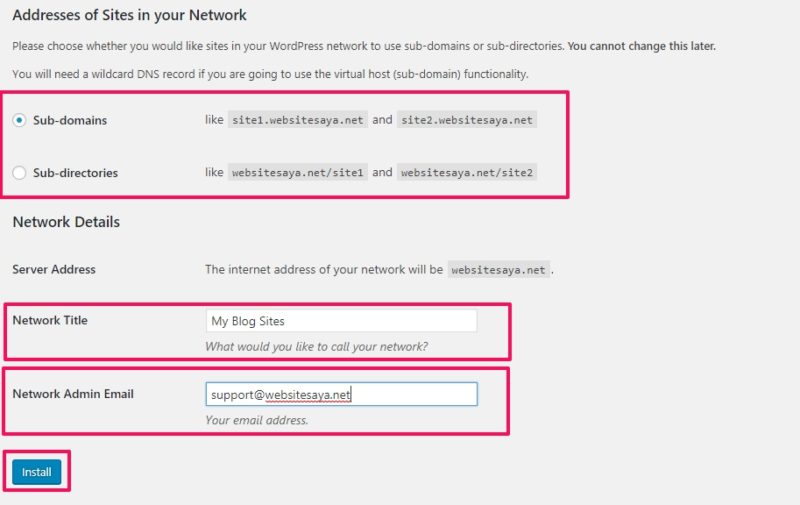
3. Mengganti File wp-config.php dan .htaccess
Kemudian anda akan diarahkan ke halaman yang berisi banyak kode seperti dibawah ini. Kode- kode ini harus anda copy lalu di paste pada wp-config.php maupun file .htaccess. Hal ini bertujuan agar multisite dengan subdomain dapat sukses terbentuk.
Mengganti wp-config.php
Caranya yaitu copy kode tersebut. Kemudian buka cPanel lalu pilih File Manager. Kemudian klik public_html pada bagian sidebar (sebelah kiri) lalu pilih file wp-config.php. Lalu klik kanan dan pilih Edit. Cari kalimat “ /* That’s all, stop editing! Happy blogging. */ ” dengan menekan tombol ctrl+f pada keyboard. Di atas kalimat tersebut silahkan paste kode seperti gambar,

define('MULTISITE', true);
define('SUBDOMAIN_INSTALL', true);
define('DOMAIN_CURRENT_SITE', 'websitesaya.net');
define('PATH_CURRENT_SITE', '/');
define('SITE_ID_CURRENT_SITE', 1);
define('BLOG_ID_CURRENT_SITE', 1);
Jika telah selesai jangan lupa untuk klik Save Changes.
Mengganti file .htaccess
Caranya yaitu copy kode tersebut. Kemudian bukan cPanel lalu pilih File Manager. Kemudian klik public_html pada bagian sidebar (sebelah kiri) lalu pilih file .htaccess. Lalu klik kanan dan pilih Edit. Silahkan paste kode yang tadi telah di copy ke dalam file .htaccess.
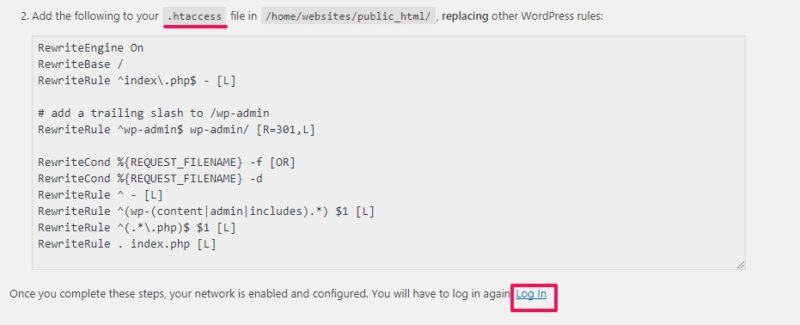
RewriteEngine On
RewriteBase /
RewriteRule ^index\.php$ - [L]
# add a trailing slash to /wp-admin
RewriteRule ^wp-admin$ wp-admin/ [R=301,L]
RewriteCond %{REQUEST_FILENAME} -f [OR]
RewriteCond %{REQUEST_FILENAME} -d
RewriteRule ^ - [L]
RewriteRule ^(wp-(content|admin|includes).*) $1 [L]
RewriteRule ^(.*\.php)$ $1 [L]
RewriteRule . index.php [L]
Jangan lupa untuk klik Save Changes. Apabila telah selesai menambah dan mengganti kode dalam file wp-config.php dan .htaccess maka silahkan klik Log in. Anda akan diarahkan ke halaman login WordPress, dan silahkan login menggunakan username dan password anda.
4. Membuat Wildcard Subdomain
Agar subdomain WordPress dan Hosting sesuai (sinkron), maka anda harus membuat wildcard subdomain. Silakan ikuti panduan cara membuat wildcard subdomain di cPanel Hosting.
5. Multisite dengan Subdomain Sudah Siap
Sekarang, website multisite dengan subdomain sudah siap. Anda dapat membuat website baru di subdomain pada domain utama. Apabila masih tidak bisa dibuka, hal tersebut tidak masalah. Karena ada Masa Propagasi Domain. Apa itu Masa Propagasi Domain? Yuk cek Kenalan Dengan Propagasi Domain
Closing
Cara membuat multisite dengan subdomain cukup mudah. Anda dapat membuat multisite website hanya dengan berbekal WordPress saja. Tertarik untuk berpindah domain ke DomaiNesia? Yuk cek Domain Murah DomaiNesia. Ada banyak domain murah yang bisa anda pilih. Selain itu, banyak promo menarik lho! Cek aja PROMO DISKON DomaiNesia! 🙂
